
Uložení kombinace často používaných funkcí
Pokud při každém použití funkce Kopie, Fax nebo Skenovat používáte stejné nastavení nebo pokud chcete uložit komplikované nastavení, můžete ho uložit jako oblíbená nastavení a později ho snadno znovu načíst.
/b_D02770_C.gif)

|
|
Nastavení tisku uložená v paměti se nesmažou ani po vypnutí hlavního napájení stroje.
|
Uložení nastavení
Příklad: Funkce kopírování
1
Stiskněte <Kopie> a vyberte nastavení, které chcete uložit.
Obrazovka <Hlavní obrazovka>
Základní operace kopírování
Obrazovka <Hlavní obrazovka>
Základní operace kopírování
2
Stiskněte /b_in_btn_C0003_29.gif)
 <Uložit/Editovat oblíbená nastavení>.
<Uložit/Editovat oblíbená nastavení>.
/b_in_btn_C0003_29.gif)
 <Uložit/Editovat oblíbená nastavení>.
<Uložit/Editovat oblíbená nastavení>./b_D02775_C.gif)
3
Vyberte tlačítko a stiskněte <Uložit>.
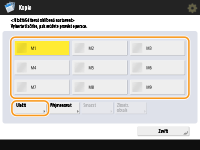
Chcete-li změnit název tlačítka, vyberte tlačítko, stiskněte <Přejmenovat> a zadejte nový název.
Chcete-li odstranit uložené nastavení, vyberte tlačítko a stiskněte <Smazat>.
Název tlačítka se nesmaže. Chcete-li změnit název tlačítka, stiskněte <Přejmenovat>.
Smaže-li se z adresáře adresa uložená pod tlačítko oblíbených nastavení, smaže se také z nastavení uložených v tlačítku oblíbených nastavení.
Pokud vyberete <Informace ověření přihlášení zařízení> pro <Informace použité pro ověření VYS. souboru/Prohled.>, nemůže být uloženo heslo pro destinaci souboru v <Oblíbená nastavení>.
4
Stiskněte <Ano>  <Zavřít>.
<Zavřít>.
 <Zavřít>.
<Zavřít>.Pro některé funkce stiskněte <Další>, zadejte podle potřeby komentář a stiskněte <OK>. <Ukázat komentář> můžete nastavit na <Zap>, aby se zobrazily komentáře.

|
|
<Informace pro nové zadané místo určení souboru může obsahovat heslo. Chcete zahrnout heslo při ukládání? (Stisknutím [Ne] uložíte místo určení bez hesla.)>
Pokud se výše uvedená zpráva zobrazí při registraci <Oblíbená nastavení> pror <Skenovat a Odeslat>, proveďte následující operace. Pokud chcete vyvolat oblíbená nastavení bez zadávání hesla, stiskněte <Ano> pro uchování informace o heslu.
Pokud chcete vyvolat oblíbená nastavení se zadáním hesla, stiskněte <Ne> pro smazání informace o heslu. (Pokud často importujete oblíbená nastavení pro další zařízení, můžete požadovat, aby bylo heslo zadáváno pokaždé, aby se uživatelé nemohli vydávat za někoho jiného.)
|
Vyvolání uloženého nastavení
Příklad: Funkce kopírování
1
Uložte originál. Ukládání originálů
2
Stiskněte tlačítko <Kopie>. Obrazovka <Hlavní obrazovka>

Funkce <Fax> and <Skenovat a Odeslat> umožňuje změnit výchozí obrazovku na obrazovku <Oblíbená nastavení>.
Skenovat a Odeslat: <Výchozí obrazovka>
Fax: <Výchozí obrazovka>
3
Stiskněte <Oblíbená nastavení> na obrazovce základních kopírovacích funkcí. Obrazovka základních funkcí kopírování
4
Vyberte tlačítko  a stiskněte <OK>
a stiskněte <OK>  <Ano>.
<Ano>.
 a stiskněte <OK>
a stiskněte <OK>  <Ano>.
<Ano>./b_D05029.gif)
Vyvolaná nastavení můžete také změnit po stisknutí <Ano>.

U funkce Kopie/Skenovat a odeslat můžete rovněž nastavit, aby stroj při vyvolání uložených nastavení nezobrazoval potvrzovací obrazovku.
Skenovat a Odeslat: <Zobrazit potvrzení pro oblíbená nastavení>
5
Stiskněte tlačítko  (Start).
(Start).
 (Start).
(Start).Spustí se kopírování.

|
|
Limit pro počet <Oblíbená nastavení>, u nichž se můžete registrovat.
Kopie: 9
Fax: 18
Skenovat a Odeslat: 18
Skenovat a uložit (schránka Mail Box): 9
Skenovat a uložit (Rozšířená schránka / síť / Paměťová média): 9
Přístup k uloženým souborům (schránka Mail Box): 9
Soubory JPEG/TIFF u uložených souborů s přístupem (Rozšířená schránka / síť / paměťová média): 9
Soubory PDF/XPS u uložených souborů s přístupem (Rozšířená schránka / síť / paměťová média): 9
|